GTA 5 (Grand Theft Auto V) menjadi salah satu game populer yang banyak dimainkan oleh pengguna. GTA 5 adalah game bergenre aksi-petualangan yang dikembangkan oleh Rockstar North pada tahun 2013. Game ini tersedia di berbagai platform, seperti Xbox One, Playstation 3, Playstation 4, Xbox 360, dan PC.
Namun, ada beberapa pengguna yang mengeluhkan error dan menerima pesan berisi “rockstar game services are unavailable right now” pada saat online GTA 5. Apakah Anda juga mengalami hal ini?
Nah, CadeMedia sudah siapkan beberapa cara yang bisa Anda coba untuk memperbaiki error pada game GTA 5. Yuk, simak penjelasan lengkapnya di bawah ini!

Table of Contents
- Penyebab Pesan Error di GTA 5
- Cara Mengatasi Rockstar Game Services Are Unavailable Right Now di GTA 5
Penyebab Pesan Error di GTA 5
Siapa yang tidak merasa kesal ketika sedang mood bermain game, tiba-tiba muncul pesan error sehingga permainan menjadi tertunda. Sebenarnya apa sih yang menyebabkan kesalahan pada GTA 5 ini?
Banyak faktor yang membuat GTA 5 mengalami error rockstar game services are unavailable right now, diantaranya:
- Konektifitas internet yang jelek sangat mempengaruhi proses berjalannya game ini, karena dimainkan secara online.
- Driver perangkat yang mengalami kesalahan pengaturan.
- Adanya gangguan dari program Antivirus, Firewall, ataupun Proxy.
- Kesalahan pengaturan DNS yang mempengaruhi game.
- Server Rockstar Games sedang masa pemeliharaan atau maintenance.
Munculnya pesan error rror rockstar game services are unavailable right now ini bukan berarti game layanan tersebut tidak tersedia lagi. Hal itu terjadi karena adanya gangguan-gangguan seperti yang sudah dijelaskan di atas.
Cara Mengatasi Rockstar Game Services Are Unavailable Right Now di GTA 5
Lalu, bagaimana cara mengatasi GTA 5 yang memunculkan pesan error “rockstar game services are unavailable right now“? Tenang saja, Anda bisa menggunakan salah satu cara di bawah ini untuk mengatasi kesalahan pada Rockstar Game.
Ubah Koneksi Internet
Hal pertama yang bisa Anda lakukan ialah cek koneksi internet Anda, apakah pada saat itu koneksi lagi down? Jika Anda mengalami kesalahan ini karena masalah koneksi, Anda bisa mengubah koneksi internet Anda.
Gunakan jaringan yang memiliki kestabilan koneksi, sehingga bisa memuat permainan dengan baik. Anda juga bisa menggunakan bantuan kabel ethernet untuk memperbaiki kondisi jaringan Anda agar bisa lebih baik dan cepat.
Restart GTA 5
Nah, jika koneksi internet bagus-bagus saja Anda bisa coba lakukan restart game GTA 5. Cara ini cukup efektif untuk mengatasi masalah aplikasi yang bermasalah.
Hal ini mungkin terjadi karena saat bermain beberapa proses dalam game tidak selesai, sehingga membuat game menjadi lambat dan menyebabkan masalah.
Anda bisa tutup terlebih dahulu game dari perangkat, lalu tunggu beberapa saat kemudian sebelum membukanya lagi.
Restart Konsol Game atau PC
Jika cara di atas tidak bekerja, Anda bisa lanjut untuk melakukan restart pada konsol game atau PC Anda. Saat melakukan proses restart ini, game Anda terhenti dari semua proses, bahkan dari latar belakang sekalipun.
Setelah konsol game atau PC Anda sudah selesai melakukan restart, Anda bisa coba untuk membuka game GTA 5 lagi. Apakah masih muncul pesan kesalahan?
Matikan Antivirus atau Firewall
Selanjutnya, untuk mengatasi masalah munculnya pesan rockstar game services are unavailable right now di GTA 5, Anda bisa mematikan Antivirus atau Firewall.
Program Antivirus atau Firewall yang aktif bisa menghalangi aplikasi tertentu, sehingga muncul suatu kesalahan.
Berikut ini langkah-langkah untuk menonaktifkan Antivirus atau Firewall di PC Anda.
- Masuk ke menu Start, lalu ketik Windows Defender Firewall pada kolom pencarian.
- Selanjutnya, pilih menu Turn Windows Defender Firewall On or Off.
- Setelah itu, centang kotak di sebelah opsi Turn off Windows Defender Firewall (not recomended)
- Klik OK untuk menyimpan perubahan.
Atur Ulang Pengaturan DNS
Anda juga bisa mengatasi masalah ini dengan mengubah pengaturan server DNS. Melalui pengaturan DNS yang tepat, dapat membantu pengguna menjangkau server lebih baik saat menjelajahi situs atau server apapun. Dengan begitu Anda bisa menjangkau dan mengambil data dari server Rockstar.
Begini cara melakukan konfigurasi DNS untuk mengatasi masalah pada game GTA 5.
- Buka Control Panel di komputer Anda.
- Pilih Network and Internet.
- Klik Network and Sharing Center.
- Di panel sebelah kiri, klik Change Adapter Settings.
- Selanjutnya, klik kanan pada jenis jaringan yang Anda gunakan dan pilih Properties.
- Cari entri Internet Protocol Version 4 (TCP/IPv4) lalu double klik.
- Di jendela yang muncul, Anda akan melihat dua kotak teks untuk Preferred DNS Server dan Alternate DNS Server.
- Setelah itu, pada Preferred DNS Server masukkan 8.8.8.8 dan Alternate DNS Server masukkan 8.8.4.4.
- Klik OK untuk mengkonfirmasi perubahan DNS Anda.
- Terakhir, restart komputer Anda agar perubahan DNS diterapkan dengan benar.
Konfigurasi Jaringan Windows
Cara berikutnya Anda bisa melakukan kofigurasi Jaringan Windows. Langkah-langkah ini merupakan cara yang baik untuk memperbaiki masalah “Layanan game rockstar tidak tersedia saat ini” dengan membersihkan cache lokal dan mengatur ulang konfigurasi jaringan di Windows.
Ikuti beberapa langkah di bawah ini untuk melakukan konfigurasi jaringan Windows.
- Masuk menu Start lalu klik kanan.
- Pilih opsi Windows PowerShell (Admin).
- Ketika Windows meminta izin dengan pesan Izinkan aplikasi ini melakukan perubahan, pilih Ya untuk melanjutkan.
- Selanjutnya, masukkan perintah berikut dalam urutan yang sama:
ipconfig/flushdns>ipconfig/release>ipconfig/renew>netsh winsock reset>netsh int ip reset. - Setelah itu, reboot atau restart sistem Anda.
Perbaharui Driver
Meng-update driver grafis dan jaringan Anda adalah langkah yang bisa Anda coba untuk memperbaiki masalah dengan game seperti GTA V. Hal ini cukup baik sekali bagi Anda untuk mengatasi masalah kinerja atau konektivitas.
Berikut ini langkah-langkah untuk memperbaharui driver grafis dan jaringan Anda.
- Buka menu Start dengan tekan tombol windows.
- Ketik Pengelola Perangkat atau Device Manager dalam kotak pencarian.
- Di dalam Pengelola Perangkat, cari dan klik Kartu Video untuk memeriksa driver grafis, dan Adaptor Jaringan untuk driver jaringan.
- Klik kanan pada driver, lalu pilih opsi yang mengatakan Periksa Pembaruan atau Update Driver.
- Anda akan memiliki opsi untuk memeriksa pembaruan secara otomatis secara daring atau mencari pembaruan driver secara manual.
- Jika ada pembaruan yang tersedia, instal pembaruan tersebut.
- Setelah pembaruan selesai diinstal, restart perangkat Anda agar perubahan tersebut diterapkan.
Nonaktifkan Server Proxy
Nah, langkah untuk memperbaiki kesalahan rockstar game services are unavailable right now selanjutnya bisa dengan menonaktifkan Server Proxy. Buat Anda yang mengalam masalah dengan koneksi internet, cara ini recomended sekali buat dilakukan.
Jika pengaturan proxy salah maka dapat menghambat akses ke internet.
Inilah langkah-langkah untuk menonaktifkan Server Proxy untuk memperbaiki kesalahan Rockstar game service Anda.
- Tekan tombol Windows + R secara bersamaan.
- Lalu, ketik inetcpl.cpl dan klik OK.
- Selanjutnya, di dalam jendela Internet Properties, arahkan ke tab Connections.
- Klik LAN Settings dan pastikan Automatically Detect Settings dicentang.
- Berikutnya, pastikan Use a proxy server for your LAN tidak dicentang.
- Setelah itu, klik OK untuk menutup jendela LAN Settings.
Instal ulang GTA 5
Instal ulang GTA 5 merupakan cara yang juga bisa Anda coba untuk memperbaiki masalah tersebut dengan menghapus dan menginstal ulang klien game beserta game tersebut.
Inilah beberapa langkah untuk melakukan instal ulang GTA 5 di perangkat Anda.
- Buka pengaturan Windows dengan tekan tombol Windows + i bersamaan.
- Di panel kiri, pilih Apps & Features.
- Selanjutnya, cari Rockstar Games dan Rockstar Games Social Hub pada kolom search.
- Klik Uninstall untuk menghapus game Rockstar dan Social Hub.
- Setelah itu, reboot komputer.
- Berikutnya, buka Game Launcher dan unduh serta instal ulang game yang Anda miliki.
Nah, itulah beberapa cara yang bisa Anda gunakan untuk memperbaiki kesalahan rockstar game services are unavailable right now di GTA 5. Semoga cara di atas bisa mengatasi masalah game Anda. Apabila ada tips lainnya, beri tahu kami pada kolom komentar di bawah ini.
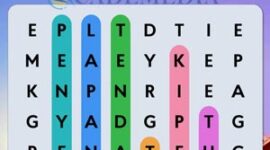 Kunci Jawaban WoW Search Eiffel 325 – 336
Kunci Jawaban WoW Search Eiffel 325 – 336 Kunci Jawaban Tebak Gambar Level 78 Nomor 1-20 Beserta Gambarnya Lengkap
Kunci Jawaban Tebak Gambar Level 78 Nomor 1-20 Beserta Gambarnya Lengkap Kunci Jawaban DOP 4 Level 881, 882, 883, 884, 885
Kunci Jawaban DOP 4 Level 881, 882, 883, 884, 885 Kunci Jawaban Case Hunter Level 64 Raja Singa Asli Atau Palsu
Kunci Jawaban Case Hunter Level 64 Raja Singa Asli Atau Palsu
Leave a Reply